Amazon Fire: Включване на USB отладката

Искате да използвате таблет с Android Fire с приложения на Android Studio на компютър? Научете тук как да активирате USB отладката на Fire таблет на PC, Mac и Linux.
Не се губете, когато четете любимия си роман. Научете как да добавяте отметки на страниците на вашите книги на таблетите Amazon Fire.
Популярността на електронните книги нараства, особено сред младото поколение. Освен устройствата за четене на Kindle, таблетите Amazon Fire също се използват за четене на електронни книги. Тези електронни устройства предлагат функции като добавяне на отметки, за да предоставят на читателите опит, подобен на четенето на печатна книга.
Добавянето на отметки на страниците на книги е ефективна техника за подобряване на вашето четене. С отметките можете да маркирате напредъка си и да направите опита си на четене по-приятен. То също така ви помага да следите важни детайли и да се позовавате на конкретни пасажи в бъдеще.
Ако се чуда как да добавите отметки на страниците на книги на таблетите Amazon Fire, продължете да четете. В следващите секции ще обсъдя методите за добавяне на отметки на версиите Fire HD. Но първо, разгледайте причините, поради които може да искате да добавите отметки на страниците на вашите книги.
Съдържание
Причини да добавите отметки на страниците на книги на Amazon Fire
Както всички знаем, отметките улесняват навигацията през книгата и намирането на важна информация. Това са основните причини, поради които хората обичат да добавят своите страници на книги на устройства като Fire HD и таблети Amazon Fire.
Маркирайте къде сте спрели: Основната цел на отметката е да маркира страницата, на която сте оставили книгата. С отметките на Amazon Fire можете също да маркирате напредъка си в книгата и да продължите от там, където сте спрели, когато решите да четете книгата отново.
Без добавяне на отметки в напредъка си, ще трябва да прелистите страниците, за да намерите къде сте спрели, което е обезпокоително и отнема време.
Подчертайте важни раздели: Ако четете роман с комплексна история, отметките ви позволяват да следите важни детайли или справки. Например, ако четете Джейн Еър, можете да използвате отметка, за да маркирате главите, които съдържат важна информация или подлог.
Добавянето на отметки е полезно и когато четете няколко книги на Amazon Fire за семестър. Преди изпита, трябва само да прегледате отметнатите страници или глави.
Използвайте като справка за дискусия: Ако четете книга, която трябва да обсъдите с други, отметките могат да бъдат полезни за споделяне на глави или обсъждане на конкретни части от книгата. Добавете отметка, за да подчертаете страница, която искате да споделите или обсъдите с други или за да си напомните за точка, която искате да споменете по време на дискусия.
Как да добавите отметки на страниците на книги на Amazon Fire
Ако използвате новите версии на Fire HD 10 или таблет Amazon Fire, ето какво трябва да направите, за да добавите важни страници на книга:
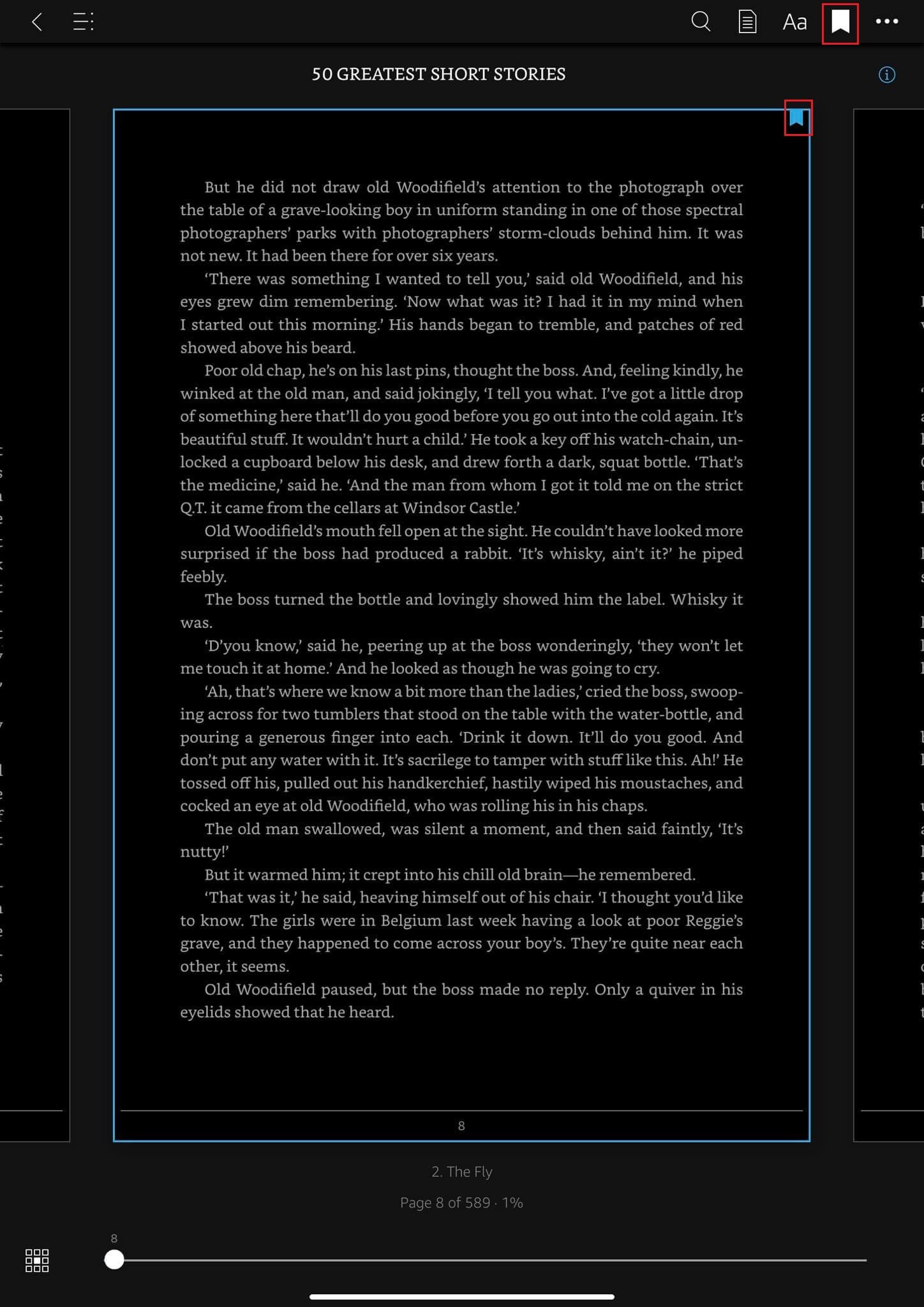
Как да получите достъп до всички отметки в приложението Kindle на Fire HD
След като добавите няколко страници на любимата ви книга, може да искате да получите достъп до всички отметки заедно. За това, трябва да следвате тези стъпки:
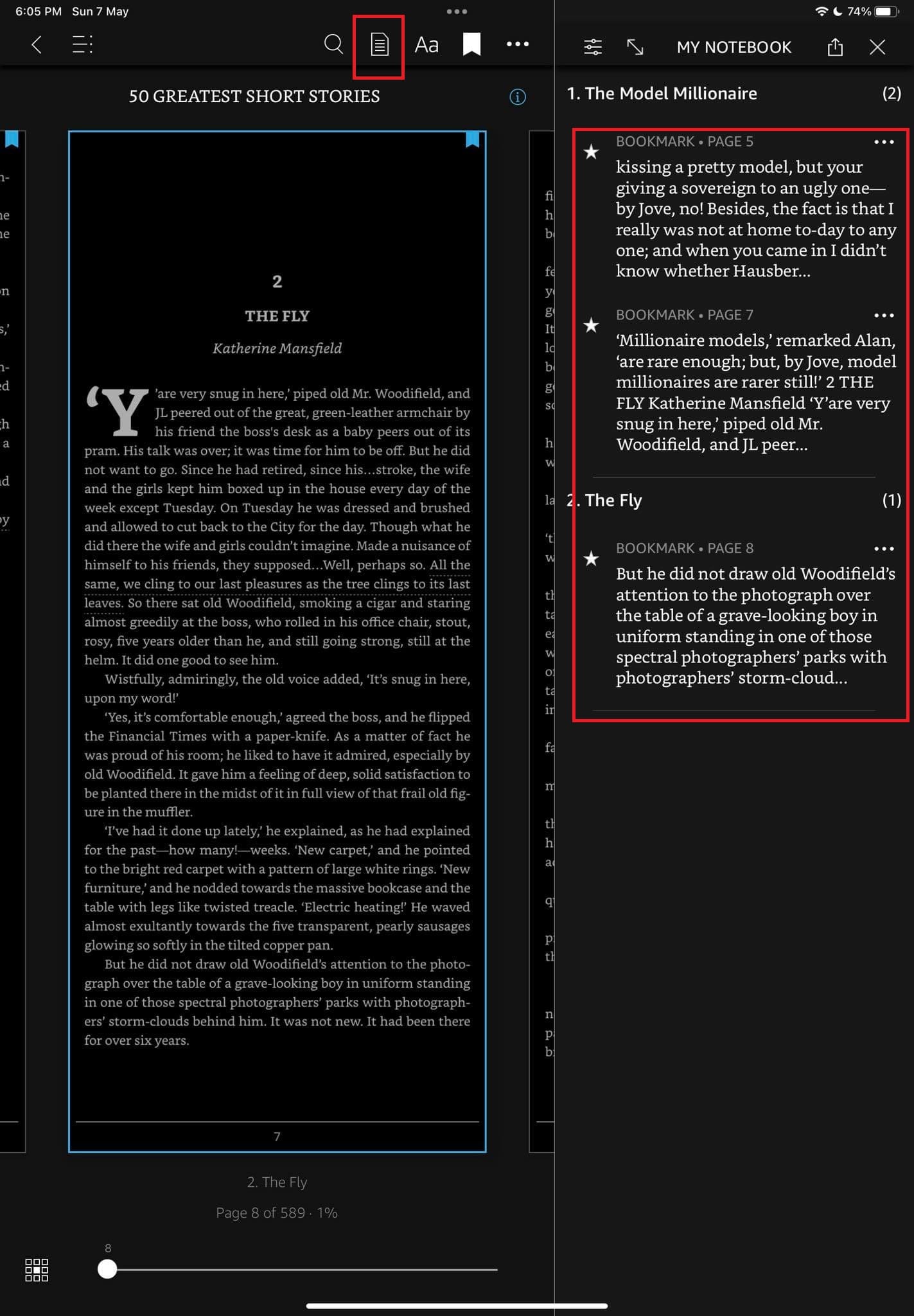
Как да изтриете отметка на таблет Amazon Fire
Ако случайно сте добавили отметка на страница или не искате да запазвате отметка повече, можете да я изтриете с лесни стъпки:
Как да добавите отметки на PDF страници на Fire HD
Сега можете да отворите и четете PDF файлове на вашия таблет Amazon Fire. Можете или да изпратите PDF файла на вашия Kindle имейл адрес, или да прехвърлите PDF файла на вашия таблет Fire от компютър, използвайки USB кабел.
След това, трябва да отидете до секцията Библиотека на приложението Kindle и да изберете таб Всички отгоре. Всички книги на вашето устройство, включително импортираните PDF файлове, ще бъдат видими в този момент. Докоснете PDF файла, който искате да отворите и следвайте стъпките, споменати по-горе, за да добавите отметка на всяка страница от този PDF файл.
За да изтриете отметка от PDF файл и да видите всички PDF отметки на Amazon Fire, трябва да следвате методите, споменати по-рано в тази статия.
Как да управлявате отметките на стари устройства Fire Kindle
Добавяне на отметка
Достъп до запазени отметки на HD и HDX модели
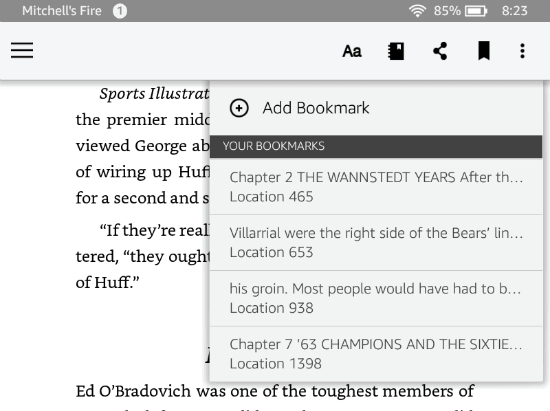
Достъп до запазени отметки на Fire 1 модели
Изтриване на отметки на стари таблети Fire
Заключение
Добавянето на отметки е удобно и практично средство за поддържане на организация. Докато четете книга на устройства като Amazon Fire, можете да използвате функцията за отметка, за да маркирате последната прочетена страница или най-важните страници.
В това ръководство включих най-добрите методи за добавяне на отметки на страниците на книги на различни версии на таблетите Amazon Fire и Fire HD. А ако имате въпроси или искате да споделите вашия опит, напишете го в коментарите.
Не забравяйте да споделите това видео с приятелите си в социалните мрежи. Ако искате да научите повече за Amazon Fire, разгледайте нашите статии за активиране на USB отстраняване на грешки и изтегляне и инсталиране на приложения на таблет Amazon Fire.
Искате да използвате таблет с Android Fire с приложения на Android Studio на компютър? Научете тук как да активирате USB отладката на Fire таблет на PC, Mac и Linux.
Не се губете, когато четете любимия си роман. Научете как да добавяте отметки на страниците на вашите книги на таблетите Amazon Fire.
Не знаете как да инсталирате APK файлове на устройства Amazon Fire? Научете основните методи за инсталиране на APK файлове, които всеки може да приложи.
Искате да организирате системата за записки на таблета Amazon Fire? Прочетете тази статия, за да научите как да добавяте, изтривате и редактирате записки сега!
Обичате ли да четете електронни книги на таблетите Amazon Kindle Fire? Научете как да добавяте бележки и да подчертавате текст в книга на Kindle Fire.
Прочетете сега, за да научите как да изтривате музика и видеа от Amazon Fire и Fire HD таблети, за да освободите място, да организирате или да увеличите производителността.
Търсите стъпки за изчистване на данни за сърфиране, история, кеш, бисквитки и т.н. на Amazon Fire? Този наръчник обяснява всички доказани методи на прост английски.
Искате ли да добавите или премахнете имейл акаунти на вашия таблет Fire? Нашето всеобхватно ръководство ще ви води стъпка по стъпка, което прави управлението на вашите имейл акаунти на любимото устройство бързо и лесно. Не пропускайте това не само-информативно ръководство!
Имате ли Amazon Fire и искате да инсталирате Google Chrome на него? Научете как да инсталирате Google Chrome чрез APK файл на Kindle устройства.
След като руутнете телефона си с Android, имате пълен достъп до системата и можете да стартирате много видове приложения, които изискват root достъп.
Бутоните на вашия телефон с Android не са само за регулиране на силата на звука или събуждане на екрана. С няколко прости настройки те могат да се превърнат в преки пътища за бързо заснемане на снимки, прескачане на песни, стартиране на приложения или дори активиране на функции за спешни случаи.
Ако сте забравили лаптопа си на работа и имате спешен доклад, който да изпратите на шефа си, какво трябва да направите? Да използвате смартфона си. Още по-сложно е да превърнете телефона си в компютър, за да вършите много задачи едновременно по-лесно.
Android 16 има джаджи за заключен екран, с които можете да променяте заключения екран по ваш избор, което го прави много по-полезен.
Режимът „Картина в картината“ на Android ще ви помогне да свиете видеото и да го гледате в режим „картина в картината“, гледайки видеото в друг интерфейс, за да можете да правите други неща.
Редактирането на видеоклипове на Android ще стане лесно благодарение на най-добрите приложения и софтуер за редактиране на видео, които изброяваме в тази статия. Уверете се, че ще имате красиви, вълшебни и стилни снимки, които да споделяте с приятели във Facebook или Instagram.
Android Debug Bridge (ADB) е мощен и универсален инструмент, който ви позволява да правите много неща, като например намиране на лог файлове, инсталиране и деинсталиране на приложения, прехвърляне на файлове, root и флаш персонализирани ROM-ове, както и създаване на резервни копия на устройства.
С приложения с автоматично щракване. Няма да се налага да правите много, когато играете игри, използвате приложения или задачи, налични на устройството.
Въпреки че няма магическо решение, малки промени в начина, по който зареждате, използвате и съхранявате устройството си, могат да окажат голямо влияние върху забавянето на износването на батерията.
Телефонът, който много хора обичат в момента, е OnePlus 13, защото освен превъзходен хардуер, той притежава и функция, която съществува от десетилетия: инфрачервеният сензор (IR Blaster).














